
S'abonner à la lettre d'information
Saisissez votre adresse électronique ci-dessous et abonnez-vous à notre lettre d'information

Saisissez votre adresse électronique ci-dessous et abonnez-vous à notre lettre d'information
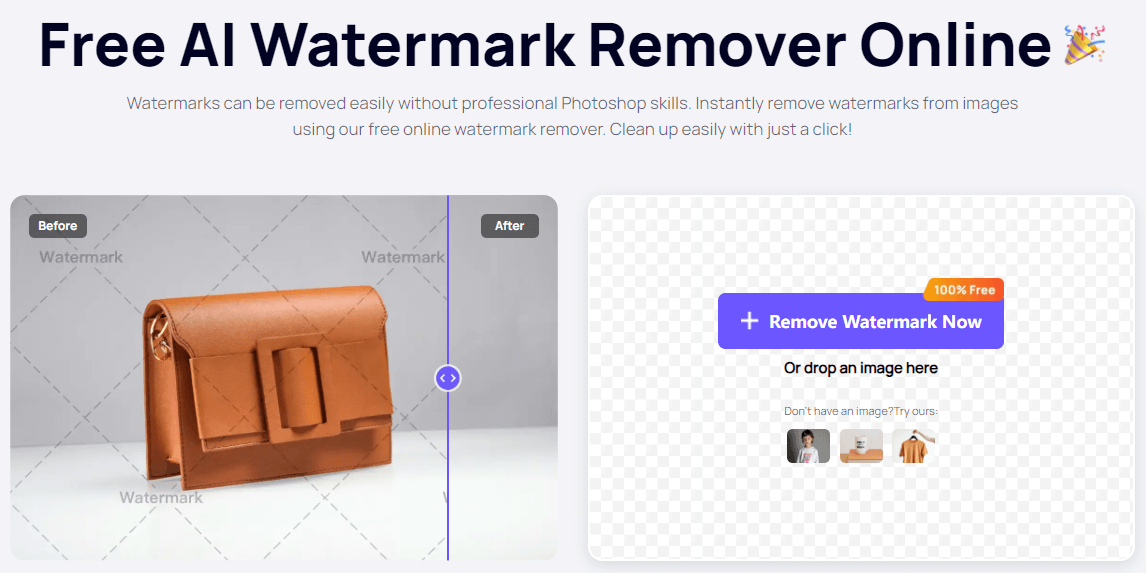
Si vous avez déjà vu une superbe photo sur Internet et découvert qu’elle est tachée d’un vilain filigrane, vous n’êtes pas seul. Les filigranes sont une nuisance courante, obscurcissant souvent la beauté d’une image et entravant son utilisation potentielle. Heureusement, avec l'aide d'iFoto Watermark Remover, vous pouvez dire adieu à ces filigranes ennuyeux et libérer tout le potentiel des photos. Dans cet article, nous verrons comment supprimer facilement les filigranes des photos à l'aide du logiciel intuitif d'iFoto.
Des filigranes sont généralement ajoutés aux photos pour empêcher toute utilisation non autorisée ou pour faire honneur au créateur. Bien qu’ils aient certaines utilités, ils réduisent parfois l’attrait visuel de l’image. Heureusement, iFoto propose une solution simple et efficace, qui permet de supprimer les filigranes sans affecter la qualité de la photo.
Pourquoi les gens Ajouter Filigrane dans les photos ?
Avant d'aborder le processus de suppression, prenons un peu de temps pour comprendre ce qu'est un filigrane et pourquoi il est utilisé. Les filigranes sont généralement du texte ou des images superposées sur une photo, contenant souvent des informations telles que le nom du photographe, les détails des droits d'auteur ou la marque. Même s’ils peuvent empêcher une utilisation non autorisée, ils nuisent également à l’attrait esthétique de l’image.
Comment utiliser le dissolvant de filigrane photo iFoto ? [La manière la plus simple]
jePhoto Wmarque R.emover est un outil logiciel puissant, qui vise à supprimer facilement les filigranes des photos. Peu importe que vous ayez affaire à un seul filigrane ou à plusieurs filigranes, les algorithmes avancés d'iFoto peuvent les supprimer rapidement et efficacement, laissant une image propre et impeccable.
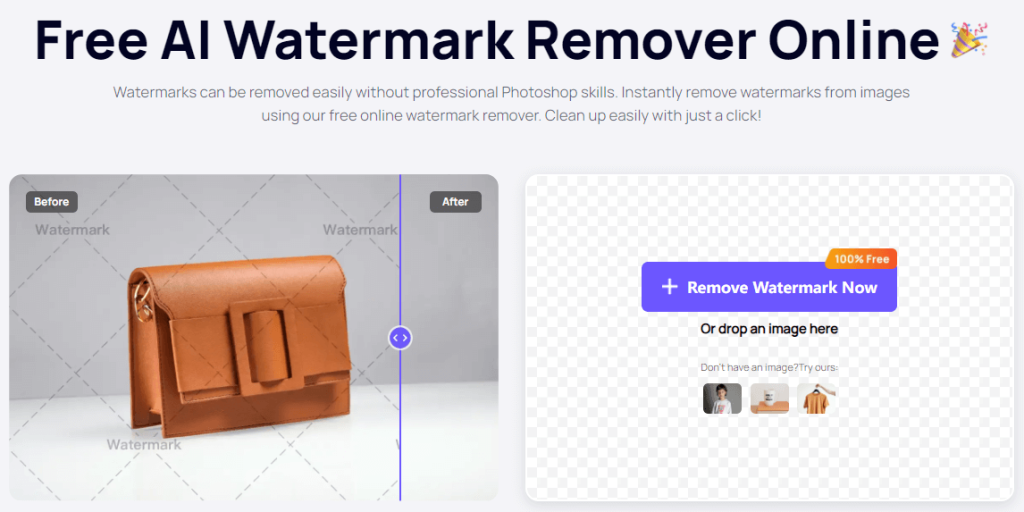
Tout d’abord, téléchargez simplement la photo en filigrane que vous souhaitez modifier sur l’interface conviviale d’iFoto. Vous pouvez le faire en faisant glisser et en déposant le fichier image directement sur le logiciel ou en sélectionnant le fichier image dans le navigateur de fichiers de l'ordinateur.
1. Supprimer le filigrane avec iFoto
Une fois votre photo téléchargée, il est temps de supprimer le filigrane. Avec l'aide des outils intuitifs d'iFoto, vous pouvez simplement sélectionner la zone contenant le filigrane et laisser le logiciel exercer sa magie. Les algorithmes avancés d'iFoto analyseront l'image et intelligemment supprimer le filigrane, tout en préservant la qualité de la photo de base.
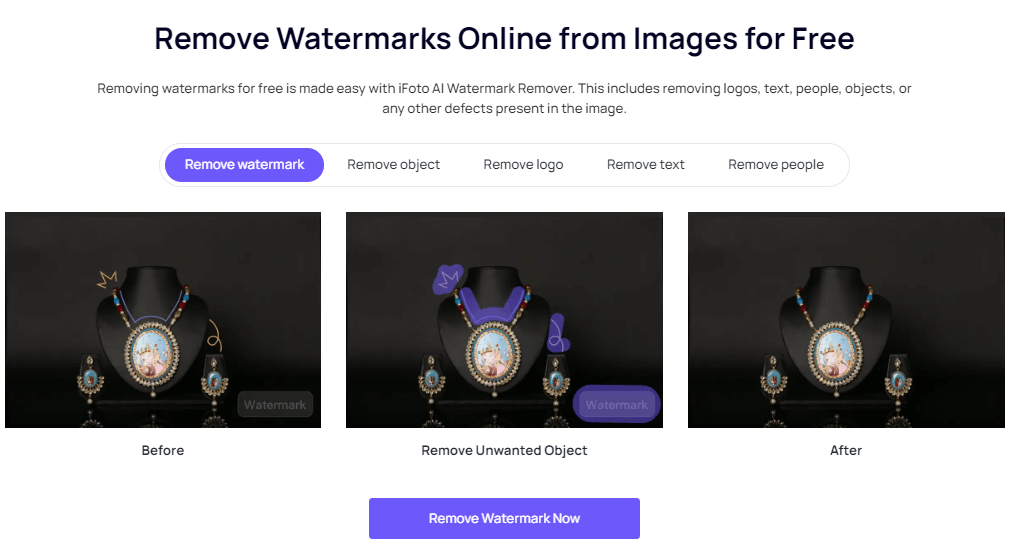
2. Personnalisation de vos paramètres de suppression
jePhoto offre une gamme d’options de personnalisation pour répondre à vos besoins spécifiques. Que vous cherchiez à supprimer un seul filigrane ou plusieurs filigranes, vous pouvez ajuster les paramètres pour obtenir le résultat souhaité. Vous pouvez également affiner le processus de suppression en ajustant des paramètres tels que l'adoucissement, l'opacité et le mode de fusion.
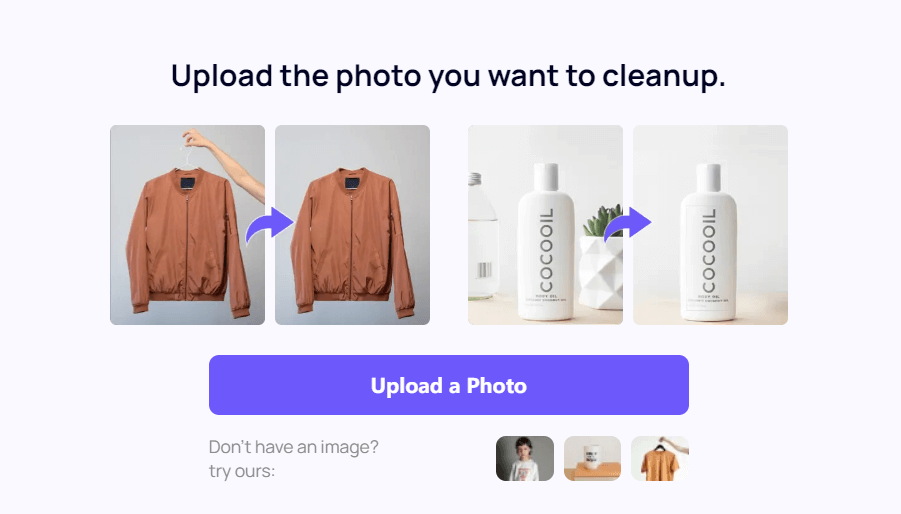
3. Prévisualisation et réglage fin
Avant d'enregistrer la photo modifiée, veuillez utiliser la fonction de prévisualisation d'iFoto pour vous assurer que le filigrane a été supprimé à votre satisfaction. Vous pouvez comparer la photo modifiée côte à côte avec l'original pour voir la différence. Si nécessaire, vous pouvez effectuer d'autres ajustements pour obtenir le résultat parfait.
4. Enregistrez votre photo sans filigrane
Une fois que vous êtes satisfait du résultat, il est temps de sauvegarder les photos que vous avez modifiées. iFoto vous permet d'exporter l'image modifiée dans différents formats, notamment JPEG, PNG et TIFF. Vous pouvez également sélectionner les paramètres de qualité et de résolution souhaités pour garantir le meilleur résultat.
Comment supprimer le filigrane d’une image dans Photoshop ? [Voie 2]
Supprimer un filigrane d'une photo dans Photoshop peut être une tâche compliquée, surtout lorsqu’elle est placée dans un endroit bien en vue et couvre des parties importantes de l’image. Il convient de noter qu’il est généralement illégal et immoral de supprimer sans autorisation un filigrane sur des images protégées par le droit d’auteur.

En d’autres termes, si vous possédez les droits d’auteur d’une image ou si votre propre photo comporte un filigrane et que vous souhaitez la supprimer, voici quelques étapes générales que vous pouvez suivre :
Remplissage sensible au contenu : De nombreux logiciels de retouche photo avancés, tels qu'Adobe Photoshop, proposent un outil de remplissage basé sur le contenu. Sélectionnez la zone autour du filigrane à l'aide d'un outil de sélection (par exemple, lasso ou pinceau), puis utilisez la fonction Content-Aware Fill pour remplir intelligemment la zone sélectionnée avec les détails environnants. Cette méthode fonctionne mieux lorsque le filigrane est placé sur un fond relativement uniforme ou texturé.
Outil de tampon de clonage : L'outil de tampon de clonage peut être utilisé dans la plupart des logiciels de retouche photo. Il vous permet de copier des pixels d'une zone de la photo vers une autre zone. Sélectionnez « Clone Stamp Tool », sélectionnez la zone source qui correspond étroitement aux pixels environnants, puis appliquez soigneusement le filigrane avec les pixels clonés. Cette méthode nécessite de la précision et une attention aux détails pour garantir une intégration transparente.
Outil Pinceau de guérison : L'outil Pinceau de guérison est une autre option pour supprimer un filigrane. Il fonctionne en échantillonnant les pixels d'une zone source et en les mélangeant avec les pixels environnants. Sélectionnez l'outil Pinceau de guérison, choisissez une zone source qui correspond aux pixels environnants et passez le pinceau sur le filigrane pour le supprimer. Comparé à l'outil de tampon de clonage, cet outil produit généralement des résultats plus fluides.
Outil de patch: Des outils de correction sont disponibles dans certains logiciels de retouche photo, notamment Adobe Photoshop. Il vous permet de sélectionner une zone contenant le filigrane, puis de la déplacer vers une autre partie de la photo. Sélectionnez l'outil Patch, dessinez une sélection autour du filigrane, faites-le glisser vers une zone avec une texture ou une couleur similaire, puis relâchez le bouton de la souris. La zone sélectionnée, y compris le filigrane, sera fusionnée de manière transparente dans le nouvel emplacement.
Il convient de noter que la suppression des filigranes ne donne pas toujours des résultats parfaits ou indétectables, en particulier lorsque le filigrane couvre des détails importants ou que l'image présente des textures complexes. De plus, ces méthodes peuvent nécessiter un certain degré de compétence et de pratique pour obtenir des résultats satisfaisants.
Conclusion
jePhoto Wmarque R.emover est un outil très utile pour tous ceux qui souhaitent supprimer les filigranes des photos rapidement et facilement. Avec son interface intuitive, ses algorithmes puissants et ses paramètres personnalisables, iFoto peut facilement obtenir des résultats de qualité professionnelle. Utilisez iFoto Watermark Remover pour dire adieu aux filigranes laids et accueillir les superbes photos sans filigrane.
FAQ
Q1: iFoto peut-il supprimer les filigranes de plusieurs photos à la fois ?
R : Oui, iFoto Suppresseur de filigrane prend en charge le traitement par lots, vous permettant de supprimer les filigranes de plusieurs photos simultanément.
Q2: La suppression d'un filigrane affectera-t-elle la qualité de ma photo ?
R : Non, les algorithmes avancés d'iFoto garantissent que la qualité de votre photo reste intacte, même après avoir supprimé le filigrane.
Q3: Puis-je supprimer plusieurs filigranes d’une même photo ?
Oui, vous pouvez supprimer plusieurs filigranes sur la même photo. Certains outils en ligne peuvent utiliser la technologie de l'intelligence artificielle pour vous aider à supprimer facilement les filigranes. Ces outils peuvent détecter et supprimer automatiquement les filigranes, logos, sceaux et autres éléments inutiles dans les images, tout en conservant la qualité de la photo originale. Ils prennent en charge une variété de formats de fichiers et vous permettent de télécharger l'image nettoyée après le processus de suppression.
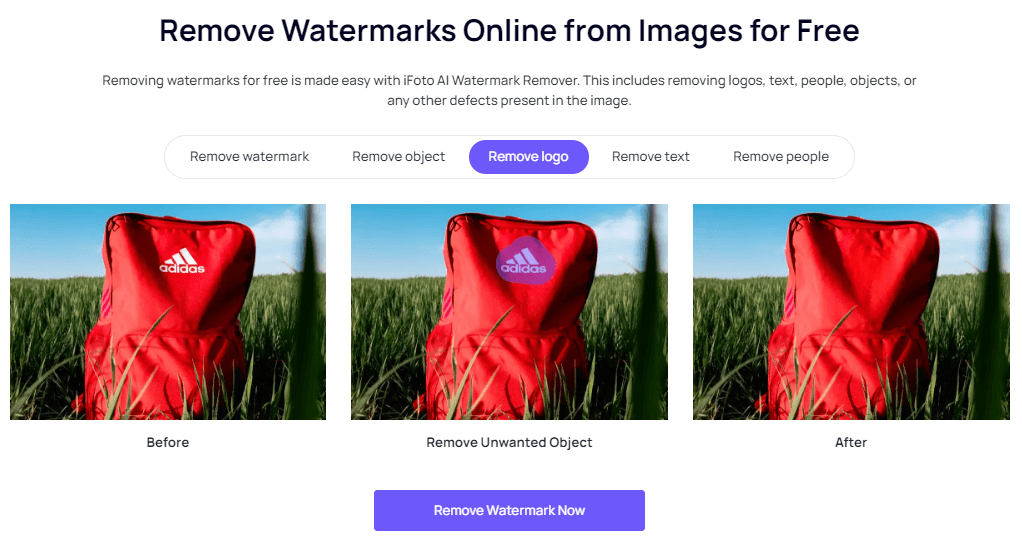
Par exemple, iFoto AI Watermark Remover propose un processus simple dans lequel vous téléchargez votre photo et l'outil supprime automatiquement le filigrane. Ce service est conçu pour être convivial et ne nécessite pas de compétences professionnelles en matière d’édition.
Q4: Qu'en est-il de la suppression des filigranes des vidéos ?
La suppression des filigranes des vidéos est un peu différente de celle des photos, mais cela peut aussi être fait efficacement. Bien qu'iFoto soit spécialisé dans la retouche photo, il existe d'autres outils qui peuvent vous aider à supprimer les filigranes des vidéos. Voici la méthode générale pour supprimer les filigranes des vidéos :
1. Choisissez un outil de suppression de filigrane vidéo : Sélectionnez un outil conçu pour supprimer les filigranes des vidéos. Il existe plusieurs outils et logiciels en ligne disponibles à cet effet.
2. Téléchargez votre vidéo : Utilisez l'outil de suppression de filigrane vidéo pour télécharger le fichier vidéo dont vous souhaitez supprimer le filigrane.
3. Sélectionnez la zone de filigrane : La plupart des outils vous permettront de mettre en évidence la zone où se trouve le filigrane. Vous pouvez généralement le faire en dessinant une boîte ou en utilisant un outil marqueur.
4. Traitez la vidéo : L'outil traitera la vidéo et tentera de supprimer le filigrane tout en préservant autant que possible la qualité de la vidéo.
5. Aperçu et téléchargement : Une fois le filigrane supprimé, prévisualisez la vidéo pour vous assurer que le filigrane a disparu et que la qualité vidéo est satisfaisante. Ensuite, téléchargez la vidéo éditée.
Il est à noter que selon l'outil utilisé et la complexité du tatouage, l'effet du tatouage peut être différent. Certains outils peuvent offrir des fonctionnalités supplémentaires comme flou ou un recadrage pour aider à masquer le filigrane s'il ne peut pas être complètement supprimé.